Le traduzioni sono generate tramite traduzione automatica. In caso di conflitto tra il contenuto di una traduzione e la versione originale in Inglese, quest'ultima prevarrà.
Una rete Amazon VPC esistente senza accesso a Internet richiede endpoint di servizio VPC aggiuntivi (AWS PrivateLink) per utilizzare Apache Airflow su Amazon Managed Workflows for Apache Airflow. Questa pagina descrive gli endpoint VPC necessari per i AWS servizi utilizzati da Amazon MWAA, gli endpoint VPC richiesti per Apache Airflow e come creare e collegare gli endpoint VPC a un Amazon VPC esistente con routing privato.
Prezzi
Rete privata e routing privato
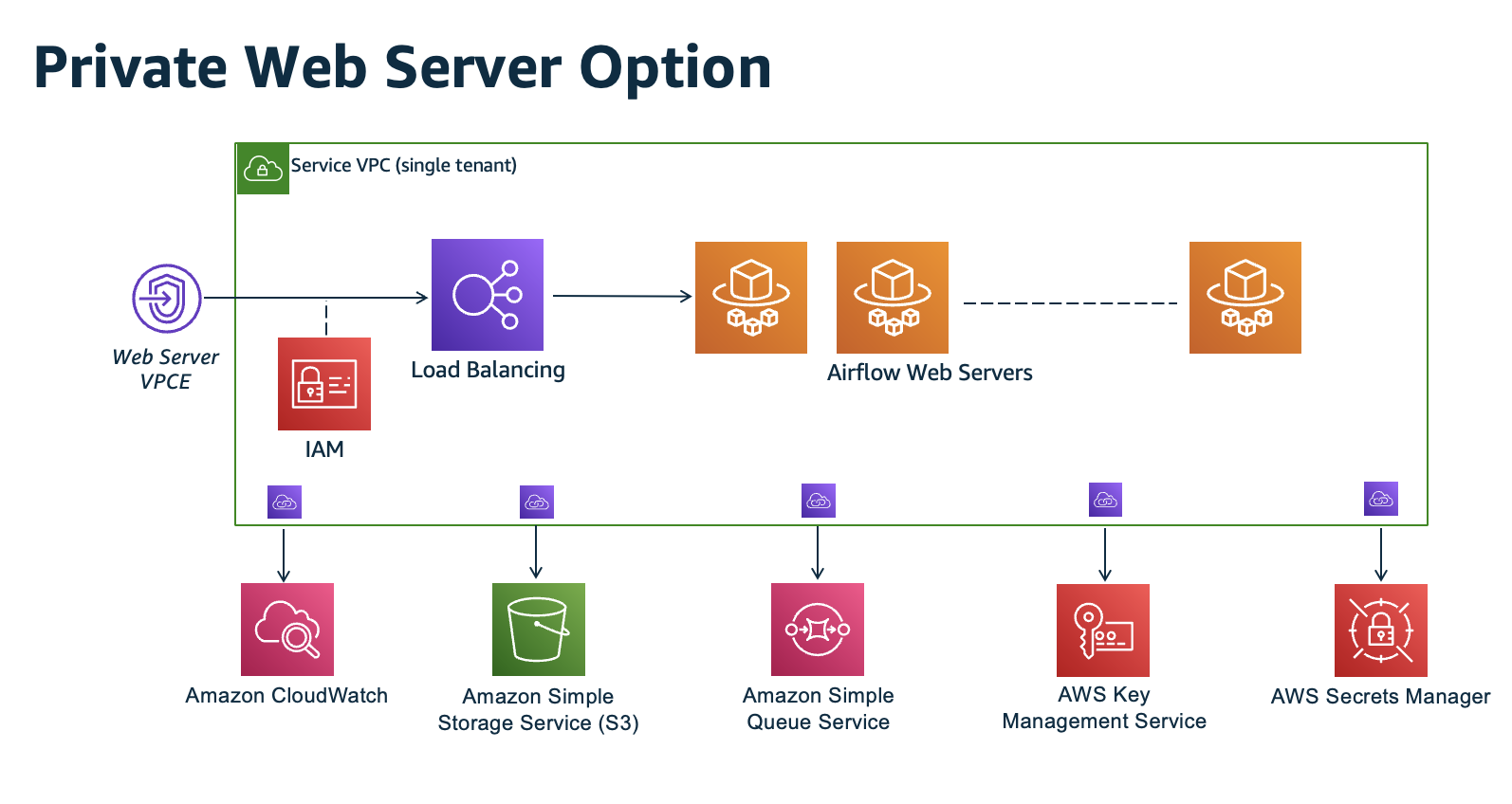
La modalità di accesso alla rete privata limita l'accesso all'interfaccia utente di Apache Airflow agli utenti del tuo Amazon VPC a cui è stato concesso l'accesso alla policy IAM per il tuo ambiente.
Quando crei un ambiente con accesso privato al server web, devi impacchettare tutte le tue dipendenze in un archivio Python wheel .whl (), quindi fare riferimento a .whl nel tuo. requirements.txt Per istruzioni su come impacchettare e installare le dipendenze usando wheel, vedi Gestire le dipendenze usando Python wheel.
L'immagine seguente mostra dove trovare l'opzione Rete privata sulla console Amazon MWAA.

-
Routing privato. Un Amazon VPC senza accesso a Internet limita il traffico di rete all'interno del VPC. Questa pagina presuppone che Amazon VPC non disponga di accesso a Internet e richieda endpoint VPC per AWS ogni servizio utilizzato dal tuo ambiente e endpoint VPC per Apache Airflow nella stessa regione e AWS Amazon VPC dell'ambiente Amazon MWAA.
(Obbligatori) Endpoint VPC
La sezione seguente mostra gli endpoint VPC necessari per un Amazon VPC senza accesso a Internet. Elenca gli endpoint VPC per ogni AWS servizio utilizzato da Amazon MWAA, inclusi gli endpoint VPC necessari per Apache Airflow.
com.amazonaws.YOUR_REGION.s3 com.amazonaws.YOUR_REGION.monitoring com.amazonaws.YOUR_REGION.logs com.amazonaws.YOUR_REGION.sqs com.amazonaws.YOUR_REGION.kms
Nota
Quando utilizzi Transit Gateway o qualsiasi altro routing che non arriva direttamente agli endpoint AWS API, ti consigliamo di aggiungere AWS PrivateLink alle sottoreti private Amazon MWAA per i seguenti servizi:
-
Amazon S3
-
Amazon SQS
-
CloudWatch Registri
-
CloudWatch metriche
-
AWS KMS (se applicabile)
Ciò garantisce che il tuo ambiente Amazon MWAA possa comunicare in modo sicuro ed efficiente con questi servizi senza instradare il traffico attraverso la rete Internet pubblica, migliorando così la sicurezza e le prestazioni.
Collegamento degli endpoint VPC richiesti
Questa sezione descrive i passaggi per collegare gli endpoint VPC richiesti per un Amazon VPC con routing privato.
Endpoint VPC necessari per i servizi AWS
La sezione seguente mostra i passaggi per collegare gli endpoint VPC per i AWS servizi utilizzati da un ambiente a un Amazon VPC esistente.
Per collegare gli endpoint VPC alle sottoreti private
-
Apri la pagina Endpoints
sulla console Amazon VPC. -
Usa il selettore AWS della regione per selezionare la tua regione.
-
Crea l'endpoint per Amazon S3:
-
Scegliere Create Endpoint (Crea endpoint).
-
Nel campo di testo Filtra per attributi o cerca per parola chiave, digita:
.s3, quindi premi Invio sulla tastiera. -
Ti consigliamo di scegliere l'endpoint di servizio elencato per il tipo di Gateway.
Ad esempio,
com.amazonaws.us-west-2.s3 amazon Gateway. -
Scegli Amazon VPC in VPC del tuo ambiente.
-
Assicurati che le tue due sottoreti private in zone di disponibilità diverse siano selezionate e che il DNS privato sia abilitato selezionando Abilita nome DNS.
-
Scegli i gruppi di sicurezza Amazon VPC del tuo ambiente.
-
Scegli Accesso completo in Policy.
-
Seleziona Crea endpoint.
-
-
Crea l'endpoint per CloudWatch Logs:
-
Scegliere Create Endpoint (Crea endpoint).
-
Nel campo di testo Filtra per attributi o cerca per parola chiave, digita:
.logs, quindi premi Invio sulla tastiera. -
Seleziona l'endpoint del servizio.
-
Scegli Amazon VPC in VPC del tuo ambiente.
-
Assicurati che le due sottoreti private in zone di disponibilità diverse siano selezionate e che l'opzione Abilita nome DNS sia abilitata.
-
Scegli i gruppi di sicurezza Amazon VPC del tuo ambiente.
-
Scegli Accesso completo in Policy.
-
Seleziona Crea endpoint.
-
-
Crea l'endpoint per il CloudWatch monitoraggio:
-
Scegliere Create Endpoint (Crea endpoint).
-
Nel campo di testo Filtra per attributi o cerca per parola chiave, digita:
.monitoring, quindi premi Invio sulla tastiera. -
Seleziona l'endpoint del servizio.
-
Scegli Amazon VPC in VPC del tuo ambiente.
-
Assicurati che le due sottoreti private in zone di disponibilità diverse siano selezionate e che l'opzione Abilita nome DNS sia abilitata.
-
Scegli i gruppi di sicurezza Amazon VPC del tuo ambiente.
-
Scegli Accesso completo in Policy.
-
Seleziona Crea endpoint.
-
-
Crea l'endpoint per Amazon SQS:
-
Scegliere Create Endpoint (Crea endpoint).
-
Nel campo di testo Filtra per attributi o cerca per parola chiave, digita:
.sqs, quindi premi Invio sulla tastiera. -
Seleziona l'endpoint del servizio.
-
Scegli Amazon VPC in VPC del tuo ambiente.
-
Assicurati che le due sottoreti private in zone di disponibilità diverse siano selezionate e che l'opzione Abilita nome DNS sia abilitata.
-
Scegli i gruppi di sicurezza Amazon VPC del tuo ambiente.
-
Scegli Accesso completo in Policy.
-
Seleziona Crea endpoint.
-
-
Crea l'endpoint per AWS KMS:
-
Scegliere Create Endpoint (Crea endpoint).
-
Nel campo di testo Filtra per attributi o cerca per parola chiave, digita:
.kms, quindi premi Invio sulla tastiera. -
Seleziona l'endpoint del servizio.
-
Scegli Amazon VPC in VPC del tuo ambiente.
-
Assicurati che le due sottoreti private in zone di disponibilità diverse siano selezionate e che l'opzione Abilita nome DNS sia abilitata.
-
Scegli i gruppi di sicurezza Amazon VPC del tuo ambiente.
-
Scegli Accesso completo in Policy.
-
Seleziona Crea endpoint.
-
Endpoint VPC richiesti per Apache Airflow
La sezione seguente mostra i passaggi per collegare gli endpoint VPC per Apache Airflow a un Amazon VPC esistente.
Per collegare gli endpoint VPC alle sottoreti private
-
Apri la pagina Endpoints
sulla console Amazon VPC. -
Usa il selettore AWS della regione per selezionare la tua regione.
-
Crea l'endpoint per l'API Apache Airflow:
-
Scegliere Create Endpoint (Crea endpoint).
-
Nel campo di testo Filtra per attributi o cerca per parola chiave, digita:
.airflow.api, quindi premi Invio sulla tastiera. -
Seleziona l'endpoint del servizio.
-
Scegli Amazon VPC in VPC del tuo ambiente.
-
Assicurati che le due sottoreti private in zone di disponibilità diverse siano selezionate e che l'opzione Abilita nome DNS sia abilitata.
-
Scegli i gruppi di sicurezza Amazon VPC del tuo ambiente.
-
Scegli Accesso completo in Policy.
-
Seleziona Crea endpoint.
-
-
Crea il primo endpoint per l'ambiente Apache Airflow:
-
Scegliere Create Endpoint (Crea endpoint).
-
Nel campo di testo Filtra per attributi o cerca per parola chiave, digita:
.airflow.env, quindi premi Invio sulla tastiera. -
Seleziona l'endpoint del servizio.
-
Scegli Amazon VPC in VPC del tuo ambiente.
-
Assicurati che le due sottoreti private in zone di disponibilità diverse siano selezionate e che l'opzione Abilita nome DNS sia abilitata.
-
Scegli i gruppi di sicurezza Amazon VPC del tuo ambiente.
-
Scegli Accesso completo in Policy.
-
Seleziona Crea endpoint.
-
-
Crea il secondo endpoint per le operazioni di Apache Airflow:
-
Scegliere Create Endpoint (Crea endpoint).
-
Nel campo di testo Filtra per attributi o cerca per parola chiave, digita:
.airflow.ops, quindi premi Invio sulla tastiera. -
Seleziona l'endpoint del servizio.
-
Scegli Amazon VPC in VPC del tuo ambiente.
-
Assicurati che le due sottoreti private in zone di disponibilità diverse siano selezionate e che l'opzione Abilita nome DNS sia abilitata.
-
Scegli i gruppi di sicurezza Amazon VPC del tuo ambiente.
-
Scegli Accesso completo in Policy.
-
Seleziona Crea endpoint.
-
(Facoltativo) Abilita gli indirizzi IP privati per l'endpoint dell'interfaccia VPC Amazon S3
Gli endpoint dell'interfaccia Amazon S3 non supportano il DNS privato. Le richieste degli endpoint S3 vengono comunque risolte in un indirizzo IP pubblico. Per risolvere l'indirizzo S3 in un indirizzo IP privato, devi aggiungere una zona ospitata privata in Route 53 per l'endpoint regionale S3.
Usare Route 53
Questa sezione descrive i passaggi per abilitare gli indirizzi IP privati per un endpoint dell'interfaccia S3 utilizzando Route 53.
-
Crea una zona ospitata privata per il tuo endpoint di interfaccia VPC Amazon S3 (ad esempio, s3.eu-west-1.amazonaws.com) e associala al tuo Amazon VPC.
-
Crea un ALIAS Un record per il tuo endpoint di interfaccia VPC Amazon S3 (ad esempio, s3.eu-west-1.amazonaws.com) che si risolve nel nome DNS dell'endpoint dell'interfaccia VPC.
-
Crea un ALIAS Un record wildcard per l'endpoint dell'interfaccia Amazon S3 (ad esempio*. s3.eu-west-1.amazonaws.com) che si risolve nel nome DNS dell'endpoint dell'interfaccia VPC.
VPCs con DNS personalizzato
Se il tuo Amazon VPC utilizza un routing DNS personalizzato, devi apportare le modifiche nel tuo resolver DNS (non Route 53, in EC2 genere un'istanza che esegue un server DNS) creando un record CNAME. Per esempio:
Name: s3.us-west-2.amazonaws.com
Type: CNAME
Value: *.vpce-0f67d23e37648915c-e2q2e2j3.s3.us-west-2.vpce.amazonaws.com